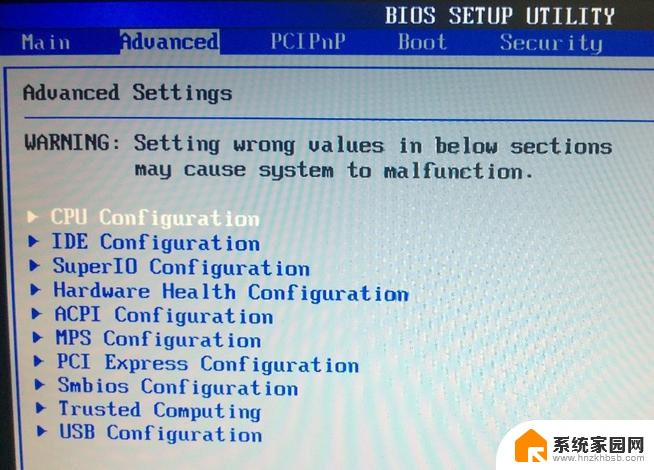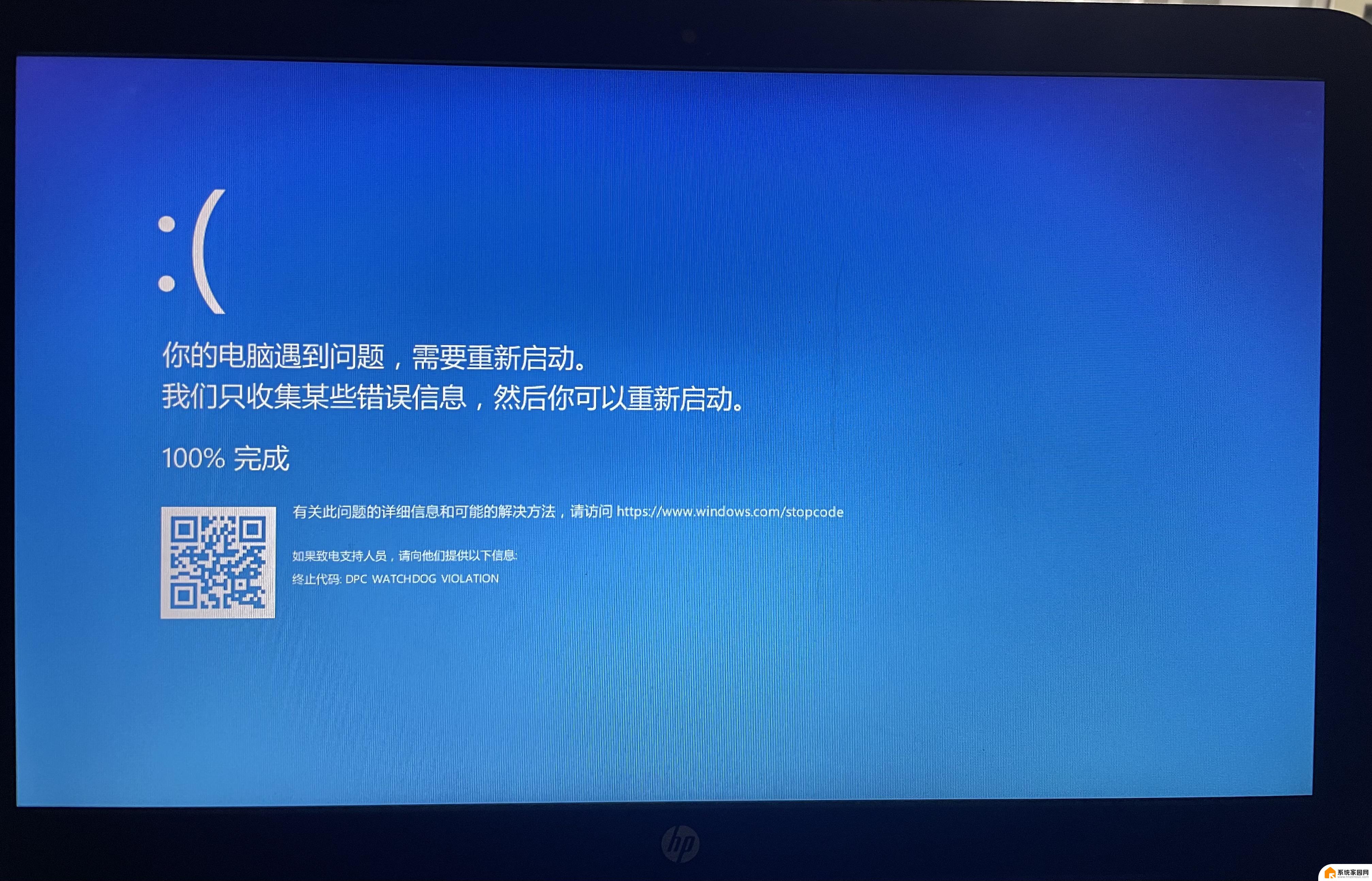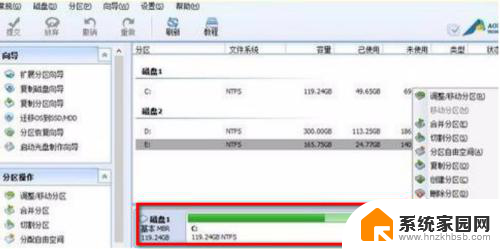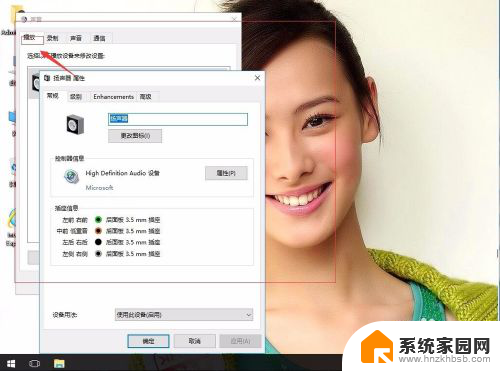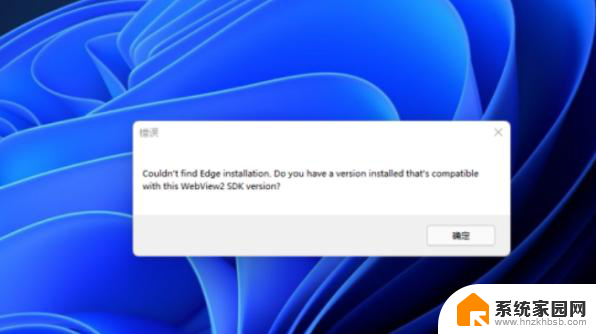win10安装完成后无法进入系统 Win10系统重启后无法进入系统解决方法
win10安装完成后无法进入系统,随着Windows 10操作系统的普及,一些用户在安装完成后却遇到了无法进入系统的问题,无论是系统安装完成后无法启动,还是在重启后无法进入系统,这些问题都给用户带来了困扰。幸运的是针对这些问题,我们可以采取一些简单的解决方法来解决。在本文中我们将为大家介绍一些解决Windows 10无法进入系统的方法,帮助用户顺利启动和使用操作系统。
安装完Win10系统后重启无法进入系统的解决方法:
方法一:
1.重启电脑,开机过程中按快捷键进入BIOS界面。
PS:因为电脑品牌和型号的不同,进入BIOS的方法也有所不同。所以可以去网上搜索一下自己电脑进入BIOS的快捷键。
2.在BIOS设置里选择CPU设置的选项Advanced
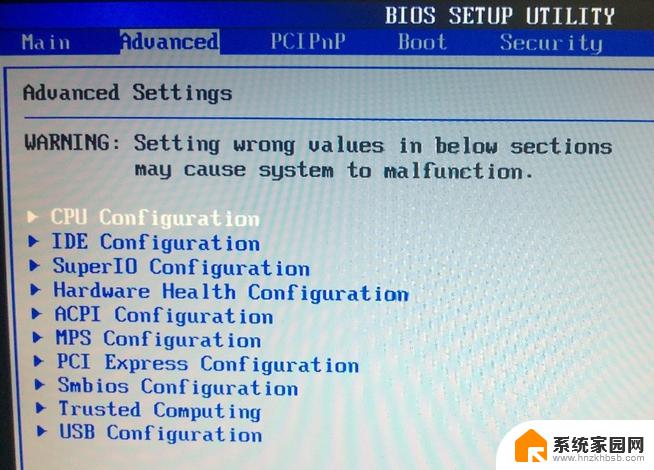
3.在Advanced选项下有一项包涵IDE字样的设置选项叫IDE Configuration,找到并点开它。
4.进入IDE Configuration的子选项选择SATA Mode,然后在弹出的复选项中选择IDE Mode模式。
5.修改完后按F10保存退出。
方法二:
首先开机迅速点击键盘的F2键,或者Del键。(具体按哪个键可以看电脑的开机画面,会有提示),按后会进入主板设置画面。
进入BIOS设置后,我们首先在Boot里把Boot Mode的类型改成UEFI。在MAIN里把F12 BOOT MENU后面的Disabled改成Enabled。改好后按F10保存退出。

插上带PE的U盘。电脑重启后按F12会进入选择启动界面,这里选择USB HDD
以上就是win10安装完成后无法进入系统的全部内容,如果您不知道该怎么操作,可以按照小编提供的方法进行尝试,希望这些方法能够帮助到您。